Installation
Gentoo Linux ist eine quellbasierte Distribution für erfahrene Linux-User. Sie eignet sich hervorragend für alle, die maximale Kontrolle über ihr System erhalten wollen. Mit Gentoo ist alles möglich – vom Server bis zum Desktop-System, vom Cluster bis zur einfachen Boot-CD. Die Nutzung als Live-System durch einen USB Stick ist ebenfalls möglich.
Für die Erstinstallation von Gentoo ist es empfehlenswert die ausführliche Anleitung unter https://wiki.gentoo.org/wiki/Handbook:AMD64/Full/Installation/de anzuschauen. Wer Gentoo schon einmal installiert hat, möchte sicher eine kurze, übersichtliche Anleitung. Diese habe ich hier erstellt.
Unter der Adresse https://www.gentoo.org/downloads/ gibt es die stage-Dateien für die Installation.
Eine Partitionierung der Platte kann zum Beispiel über Gparted oder cfdisk durchgeführt werden.Cfdisk ist auf der Gentoo Installations-CD enthalten.
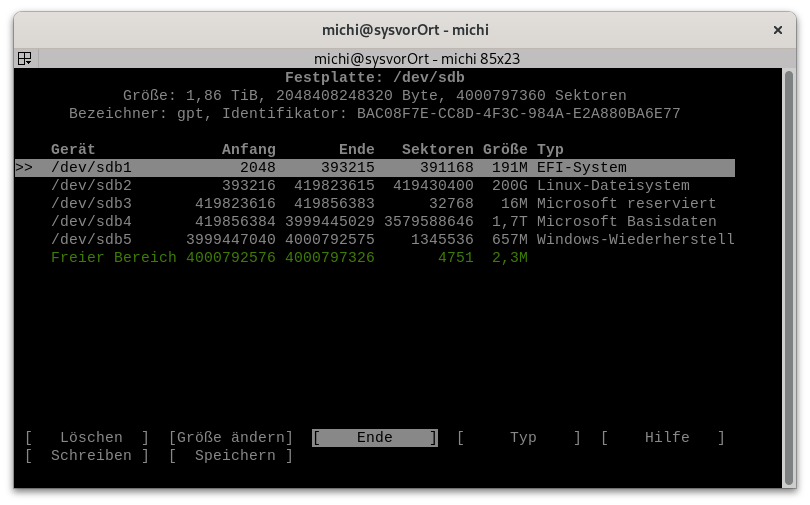
Schritt für Schritt:
tar-ball des stage und portage runterladen (beispielsweise über https://www.gentoo.org/downloads/mirrors
Hinweis: Es wird automatisch die englische Tastatur aktiv. Die deutsche Tastatur wird durch loadkeys de gesetzt.
localhost # loadkeys de
Partition einbinden
localhost # mount /dev/sda1 /mnt/gentoo
Pakete entpacken
localhost # tar -xvjpf stage3*.tar.gz
System neu starten und die erforderlichen virtuellen Partitionen einbinden
localhost # reboot localhost # mount /dev/sda1 /mnt/gentoo localhost # mount --rbind /dev /mnt/gentoo/dev localhost # mount --rbind /sys /mnt/gentoo/sys
Die Variable /dev/sdx (Name der Partition) müssen ggf. angepasst werden.
Internetverbindungsdaten kopieren
localhost # cp /etc/resolv.conf / mnt/gentoo/etc/
Abfrage zur Speicherung mit yes bestätigen
chroot abschliessen
localhost # chroot /mnt/gentoo /bin/bash
Ein Root-Passwort in der chroot Umgebung festlegen. Dies ist nach dem Reboot und erfolgreicher Installation dann aktiv.
localhost # passwd
DHCP Client installieren, Internetverbindung überprüfen
localhost # emerge -av dhcpcd localhost # ifconfig
Wird bei ifconfig keine Verbindung angezeigt schauen Sie einmal unter Netzwerkkonfiguration
Konfigurationsdateien anpassen
localhost # nano -w /etc/fstab localhost # nano -w /etc/portage/make.conf localhost # nano -w /etc/locale-gen localhost # echo LANG=de_DE.UTF-8 > /etc/locale.conf localhost # ln -s /usr/share/zoneinfo/Europe/Berlin /etc/localtime /etc/fstab - Festplattenpartitionen /etc/portage/make.conf - Portage Einstellungen /etc/locale.conf - Lokalisierung
Locale aktualisieren
localhost # locale-gen
Jetzt kann ein Profil ausgewählt werden und durch setzen der dazugehörigen Nummer aktiviert werden
localhost /home/fridolin # eselect profile list Available profile symlink targets: [1] default/linux/amd64/13.0 [2] default/linux/amd64/13.0/selinux [3] default/linux/amd64/13.0/desktop [4] default/linux/amd64/13.0/desktop/gnome [5] default/linux/amd64/13.0/desktop/gnome/systemd [6] default/linux/amd64/13.0/desktop/plasma [7] default/linux/amd64/13.0/desktop/plasma/systemd [8] default/linux/amd64/13.0/developer [9] default/linux/amd64/13.0/no-multilib [10] default/linux/amd64/13.0/systemd [11] default/linux/amd64/13.0/x32 [12] default/linux/amd64/17.0 [13] default/linux/amd64/17.0/selinux [14] default/linux/amd64/17.0/hardened [15] default/linux/amd64/17.0/hardened/selinux [16] default/linux/amd64/17.0/desktop * [17] default/linux/amd64/17.0/desktop/gnome [18] default/linux/amd64/17.0/desktop/gnome/systemd [19] default/linux/amd64/17.0/desktop/plasma [20] default/linux/amd64/17.0/desktop/plasma/systemd [21] default/linux/amd64/17.0/developer [22] default/linux/amd64/17.0/no-multilib [23] default/linux/amd64/17.0/no-multilib/hardened [24] default/linux/amd64/17.0/no-multilib/hardened/selinux [25] default/linux/amd64/17.0/systemd [26] default/linux/amd64/17.0/x32 [27] default/linux/amd64/17.1 [28] default/linux/amd64/17.1/selinux [29] default/linux/amd64/17.1/hardened [30] default/linux/amd64/17.1/desktop [31] default/linux/amd64/17.1/desktop/gnome [32] default/linux/amd64/17.1/desktop/gnome/systemd [33] default/linux/amd64/17.1/desktop/plasma [34] default/linux/amd64/17.1/desktop/plasma/systemd [35] default/linux/amd64/17.1/developer [36] default/linux/amd64/17.1/no-multilib [37] default/linux/amd64/17.1/no-multilib/hardened [38] default/linux/amd64/17.1/no-multilib/hardened/selinux [39] default/linux/amd64/17.1/systemd [40] hardened/linux/amd64 [41] hardened/linux/amd64/selinux [42] hardened/linux/amd64/no-multilib [43] hardened/linux/amd64/no-multilib/selinux [44] hardened/linux/amd64/x32 [45] default/linux/musl/amd64 [46] hardened/linux/musl/amd64 [47] default/linux/musl/amd64/x32 [48] hardened/linux/musl/amd64/x32 [49] default/linux/uclibc/amd64 [50] hardened/linux/uclibc/amd64 localhost # eselect profile set x
Konfigurationsdateien danach aktualisieren:
localhost # etc-update & sources /etc/profile
Falls gewünscht einen Spiegelserver auswählen, der in der Nähe ist um eine schnelle Verbidung zu bekommen:
localhost # emerge -av mirrorselect localhost # mirrorselect -i -o >> /mnt/gentoo/etc/portage/make.conf
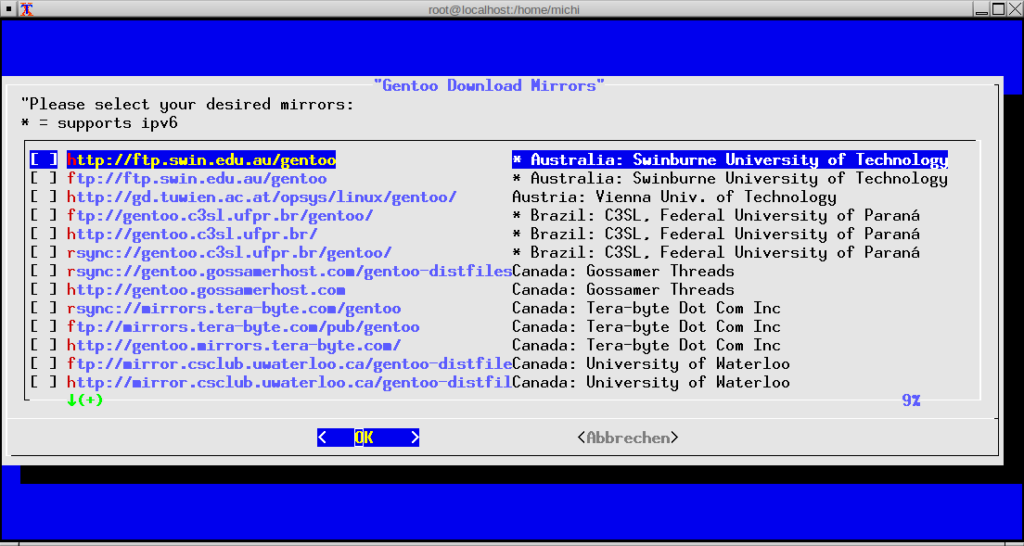
Portage aktualisieren:
localhost # emerge --sync
Gentoo-Sources installieren:
localhost # emerge -av gentoo-sources
Falls gewünscht genkernel installieren:
localhost # emerge -av genkernel-next
Kernel nach den eigenen Wünschen konfigurieren und Module kompilieren:
localhost # make menuconfig localhost # make localhost # make modules_install
oder eine automatische Erstellung eines genkernel:
localhost # genkernel-next --menuconfig all
Bootmanager GRUB installieren / konfigurieren
sdx muss mit dem gewünschten Installationsort angepasst werden. sda ist der Mbr, Partitionen starten mit /dev/sda1
localhost # emerge -av grub2 localhost # grub-mkconfig localhost # grub-install (sd0,msdos1)
Eine Empfehlung von mir: auf dem neu gestarteten System direkt ein #emerge -avuND world durchführen. Dies aktualisiert das System. Auch wenn noch keine aktuellere Datei da ist hat es einen Vorteil: es werden Überprüfungen der Konfigurationsdateien und Abhängikeiten durchgeführt. So können evtl. Probleme gleich erkannt werden. Bitte beachten: der User muss der Gruppe portage angehören oder direkt als Root den Befehl ausführen …
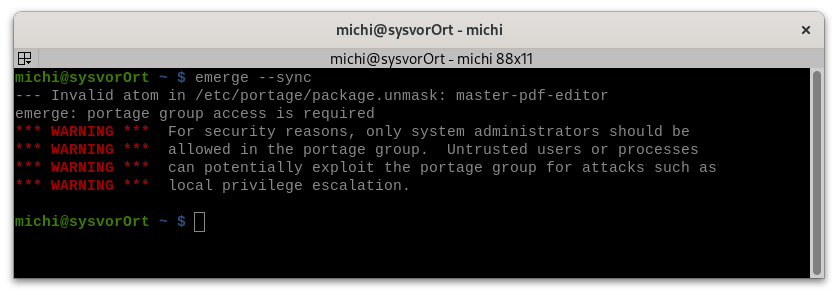
Zur Erläuterung der Konfiguration des Netzwerkes
